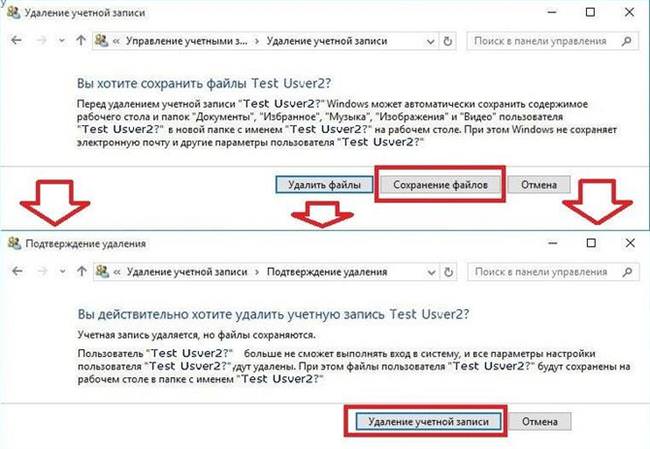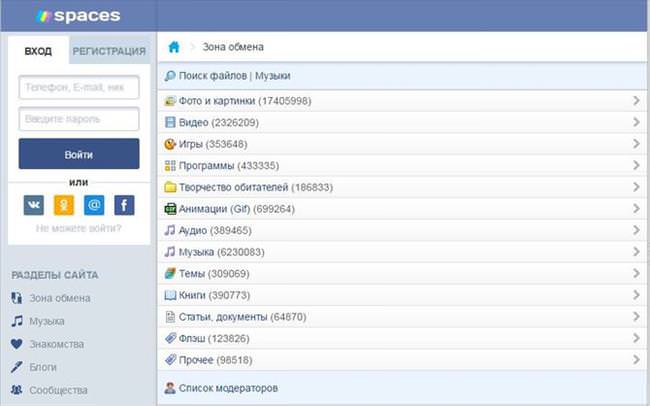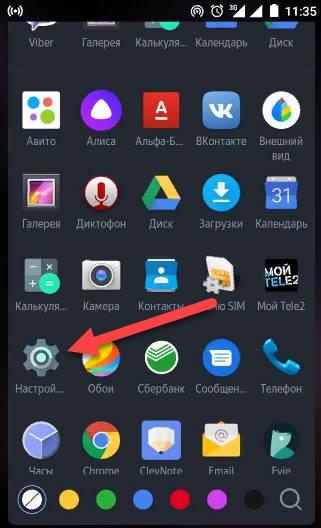Створення копії профілю
Для початку можна створити копію папки профілю, однак, робити це потрібно тільки в разі необхідності. У цій папці будуть міститися дані з робочого столу, а також папки і дані з документів. Для копіювання достатньо зайти на диск С, вибрати папку користувачів, зайти до неї і скопіювати ту, що має потрібну назву
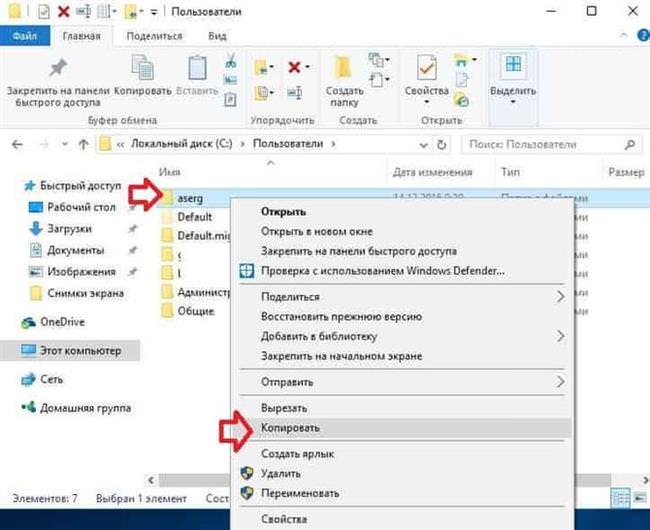
Після її можна буде вставити на інший диск або в будь-яке зручне місце.
Локальні облікові записи
В цьому розділі будуть наведені способи видалення локальних акаунтів.
Видалення через параметри
Для початку слід зайти в пуск, звідти перейти до параметрів, після чого відрити розділ облікових записів.
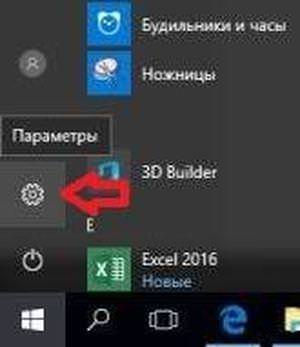
Тут потрібно в лівій частині вікна клацнути по пункту сім’я і інші люди, після чого в правій частині, буде доступний список користувачів. Залишиться вибрати непотрібний профіль і натиснути на кнопку видалити під ним.
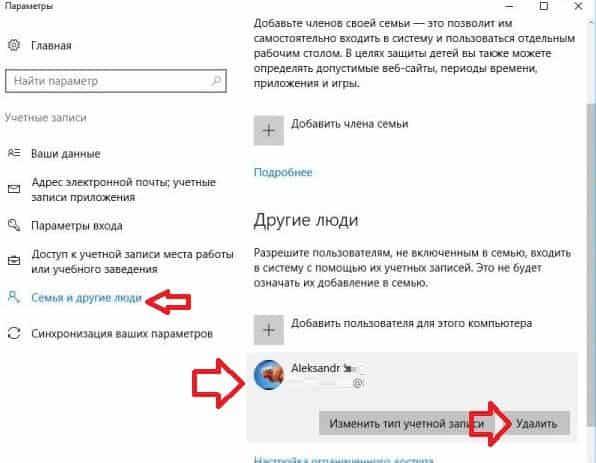
Як зробити скріншот на комп’ютері або ноутбуці
Вискочить повідомлення, яке вимагатиме підтвердити проведення процедури, це варто зробити.
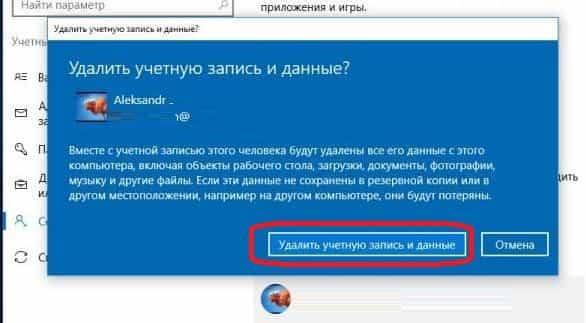
Використовуємо командний рядок
Потрібні дії можна провести і через консоль, тільки її потрібно запустити від імені адміністратора (ПКМ по пуску і вибрати необхідний пункт).
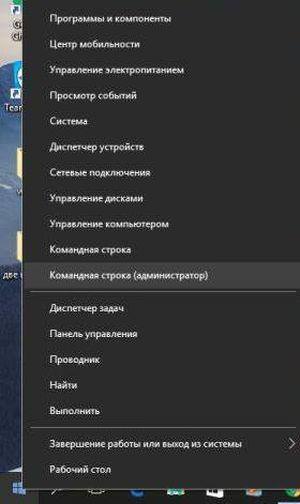
Після відкриття, у консолі слід ввести net user «ім’я користувача» /delete, тільки вставити правильну назву облікового запису, щоб переглянути їх, можна використовувати в консолі команду net user.

При успішному виконанні дії, в командному рядку з’явиться відповідна інформація.
Видалення через список облікових записів
Можна просто набрати у пуску netplwiz і відкрити знайдену утиліту.
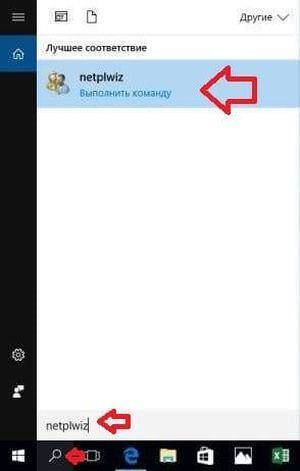
Не варто забувати поставити галочку на вимогу пароля, після чого залишиться тільки вибрати потрібний обліковий запис і натиснути видалити.

Система зажадає підтвердження дії.
Використовуємо редактор реєстру
Перед видаленням через реєстр варто створити точку відновлення, щоб була можливість відкотити зміни. Після цього залишиться натиснути win+r і написати у вікні regedit. Тут слід пройти по шляху HKEY_LOCAL_MACHINE \SOFTWARE \Microsoft \Windows NT \CurrentVersion \ProfileList, кожен з каталогів в останній папці буде відповідати за одного з користувачів. Для того, щоб дізнатися, за якого слід зайти в папку і переглянути інформацію у пункті ProfileImagePath.
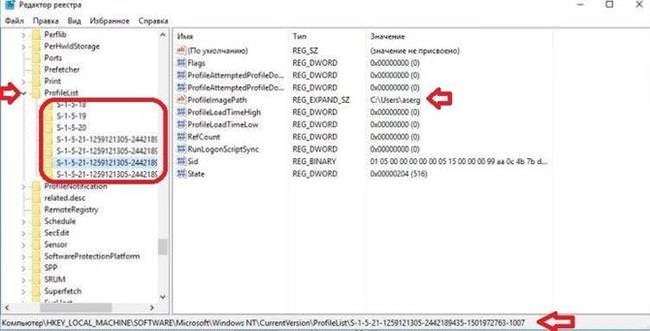
Після того, як непотрібний профіль буде знайдений, слід видалити всю директорію з усіма файлами, зробити це можна натиснувши на каталог правою кнопкою миші.
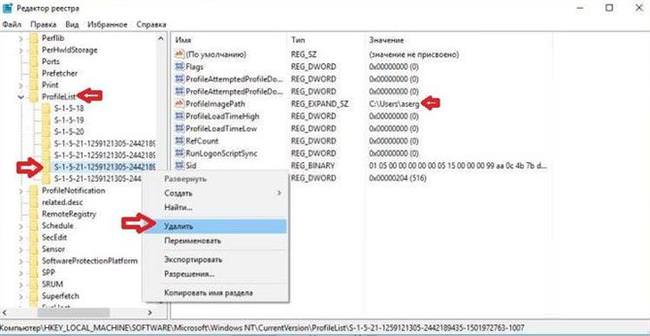
Видалення через управління комп’ютером
Можна клацнути правою кнопкою миші по комп’ютеру і вибрати керування.
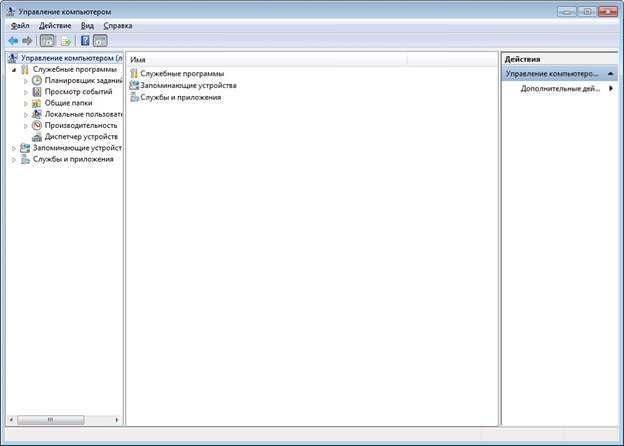
Тут слід відкрити «Службові програми» — «Локальні користувачі та групи» — «Користувачі», тут потрібно тільки вибрати обліковий запис, клацнути по ньому ПКМ і вибрати видалити.
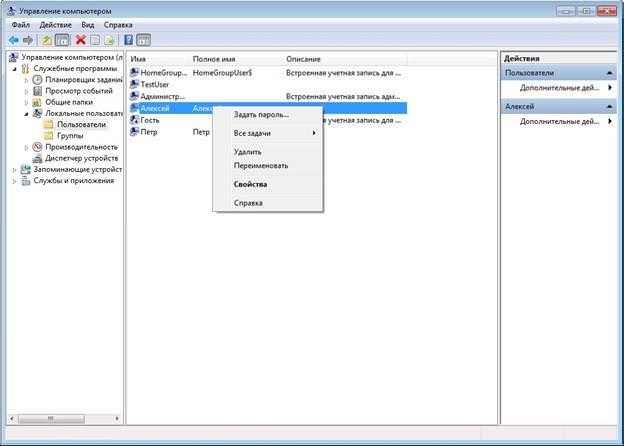
Локальні користувачі і групи
Цей спосіб копіює попередній, тільки можна відразу перейти до потрібного пункту. Досить натиснути win+r і написати lusrmgr.msc, після чого, користувач потрапить в теж вікно, що і в попередньому випадку.

Як знайти драйвер для невідомого пристрою (помилка 28)
Видалення через панель управління
В цьому випадку доведеться відкрити панель керування і перейти до облікових записів користувачів.
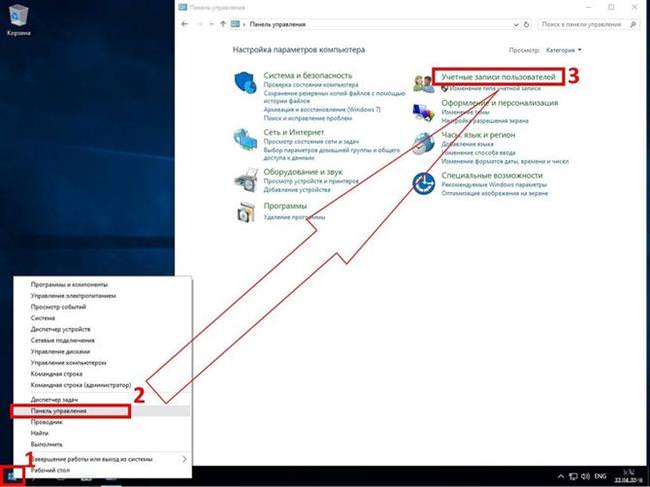
Далі залишиться натиснути на видалення і вибрати той запис, який потрібно видалити.
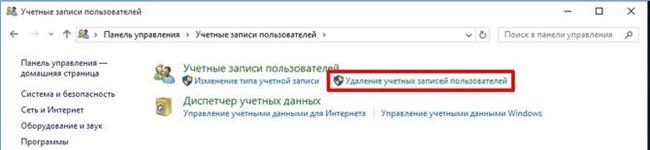
При видаленні, система запропонує зберегти всі файли і дані користувача, якщо погодиться, то вона покаже місце, де все це буде знаходиться.